Noen ganger håper vi å lage vårt bittesmå musikkbibliotek for å samle favorittlåtene våre, men vi anser det kanskje som et profesjonelt arbeid og vet ikke hvilken programvare vi skal velge, selv hvordan vi bruker den. VLC er et godt valg å konverter MP3 fra video. Så hvordan bruker jeg VLC til å trekke ut MP3? Heldigvis er det ikke så vanskelig å betjene. Du kan følge disse trinnene nedenfor for å opprette MP3.
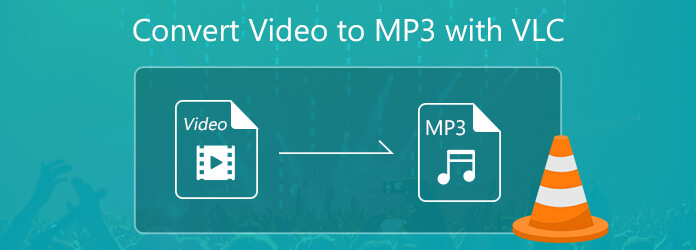
LVC er et av de ofte brukte mediene. Men funksjonen til å konvertere mediefiler kan bli forsømt. Ikke bare kan den konvertere hvilket som helst lydformat, men også trekke ut lyd fra videofiler som varierer fra et bredt utvalg av videoformater inkludert MP4, AVI, WMV, 3GP, DIVX, FLV, MOV, ASF, etc. til forskjellige lydformater (f.eks. MP3 ). Følgende trinn er enkle å følge selv om du er første gang å bruke VLC.
Trinn 1: Last ned VLC media player og start den. Velg deretter Media > Konverter/Spar.
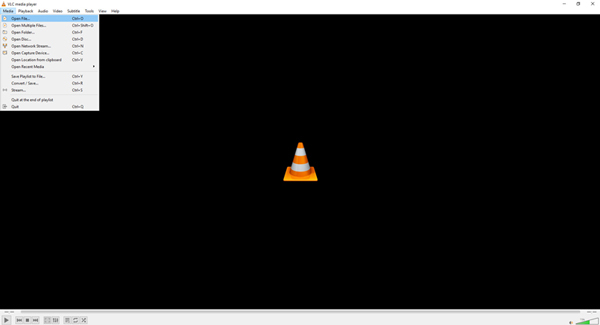
Trinn 2: I vinduet Åpne medier klikker du deretter på Legg til for å velge videofilen du vil konvertere. Klikk ned rullegardinmenyen og velg nederst i vinduet Konverter.
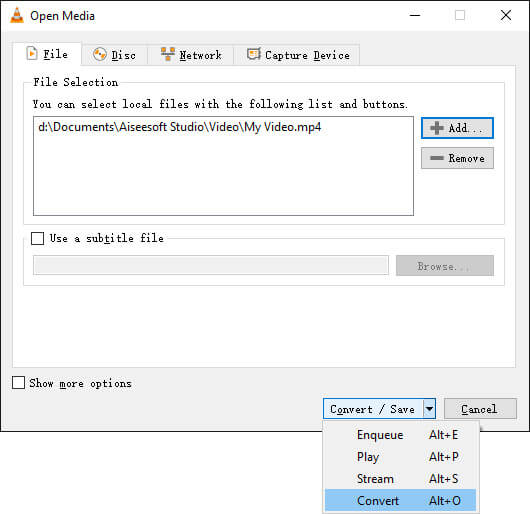
Trinn 3: I Konverter vindu, velg Audio - MP3 fra Profil nedtrekksmenyen. Sett deretter Destinasjon. Når du er klar, klikk Start. Nå er det bare å vente på at videoen skal konverteres.
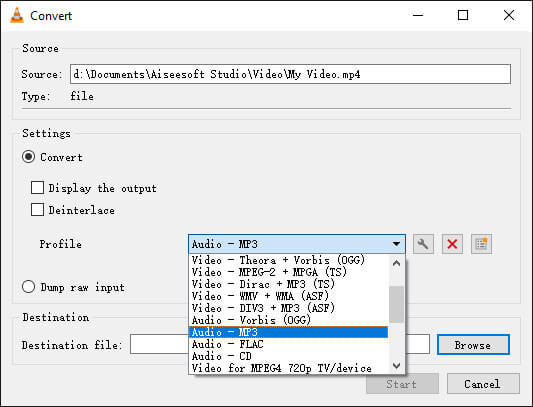
Tips: For å ha en kvalifisert konvertert fil, kan du endre noen innstillinger for å redigere profilen. Etter å ha valgt profilen til Audio — MP3, klikker du på "rediger valgt profil" med verktøyikonet på høyre side. I vinduet Profilutgave vil du se at det er fire innstillinger: innkapsling, Videokodek, Lydkodek og teksting. Velg deretter forskjellige seksjoner for å gjøre endringer basert på dine personlige krav.
Normalt er det å bruke VLC ved å følge trinnene ovenfor for å tilfredsstille dine behov for å konvertere en videofil til MP3. Imidlertid, som det sies, den beste hesten snubler.
Mange brukere reflekterer noen problemer som kan oppstå, inkludert MP3 filkonvertering ødelagt, VLC krasjet ved konvertering, ingen lyd etter konvertering, etc.
"VLC oppretter alltid en korrupt MP3-fil når du konverterer MP4."
"VLC krasjer ved å konvertere FLV -videoer til mp3."
"Konverteringen av lydfilen min er ødelagt når jeg prøver å konvertere en WMA-fil til en WAV-fil."
Under de ovennevnte omstendighetene føler vi oss hjelpeløse og vet ikke hvordan vi skal takle dem. Noen ganger er disse problemene forårsaket av VLC-systemet. Så, et alternativt verktøy for å konvertere videoer til MP3 er nødvendig i dette øyeblikket, spesielt når du er ivrig etter å konvertere videoer eller andre filtyper. Her anbefaler jeg deg å bruke AnyMP4 Video Converter Ultimate, den profesjonelle programvaren ved å tilby deg de beste løsningene for å konvertere videoer til MP3. Du kan gratis laste ned og prøve det. Video Converter Ultimate er alt-i-ett-videoprogramvare som kan dekke alle dine multimediabehov. Og den er enkel å bruke, også for nybegynnere. La oss sjekke hva det kan gjøre for deg:
Sikker nedlasting
Sikker nedlasting
Her er en detaljert guide om hvordan du konverterer videoer til MP3 med AnyMP4 Video Converter Ultimate:
Trinn 1: Installer og start Video Converter Ultimate på datamaskinen din.
Trinn 2: Klikk Legg til filer for å laste videoen til programmet.
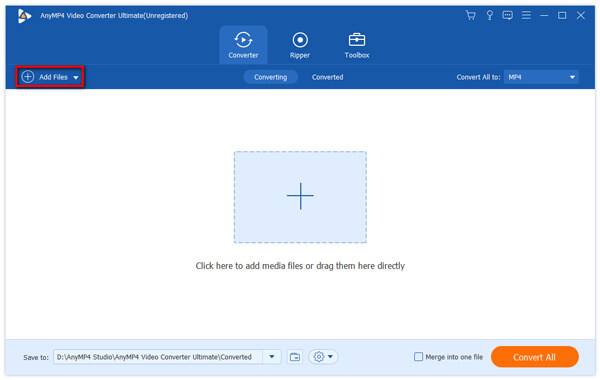
Trinn 3: Klikk Profil, velg lyd og finn MP3-format. Klikk deretter Bla gjennom og definer utdatamappen der den konverterte eller dratt videoen vil bli lagret.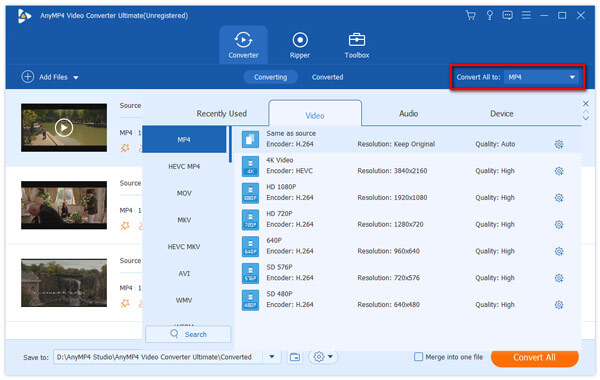
Trinn 4: Når alle innstillingene er gjort, klikker du på Konverter alle. Status for konverteringsprosessen din vises på fremdriftslinjen til programmet. Vent litt, så blir du oppdatert eller bedt om en melding når konverteringsprosessen er over. Da vil du finne denne nye filen med MP3-format.
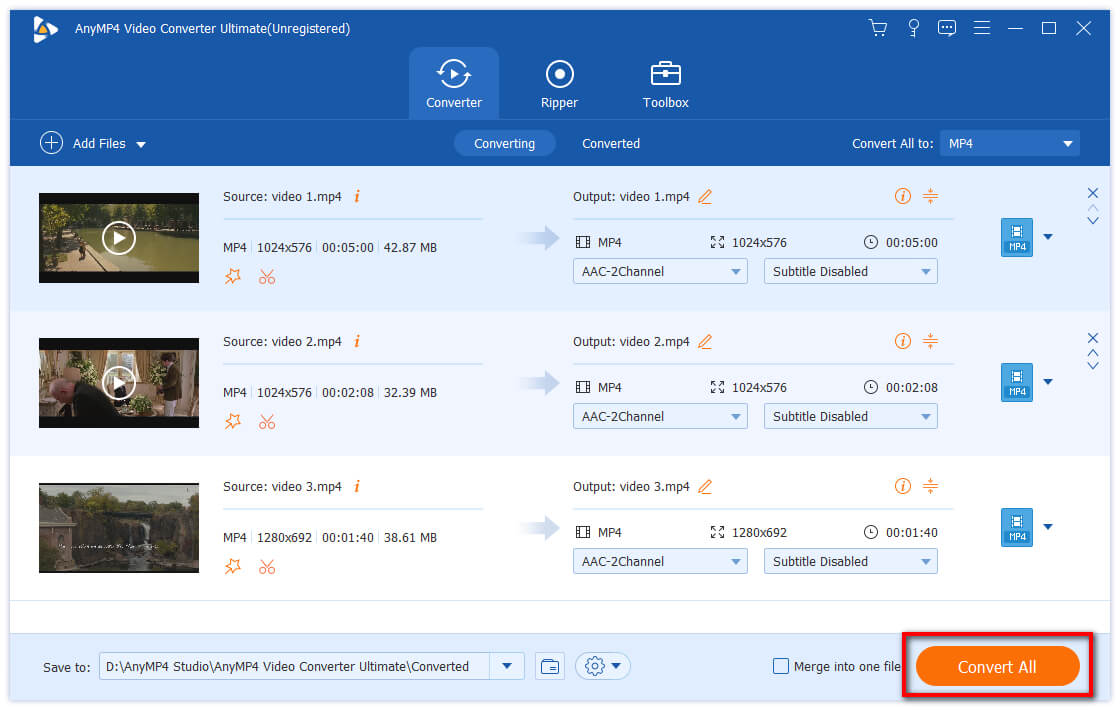
Ved å følge trinnene ovenfor kan Video Converter Ultimate hjelpe deg med å oppnå konvertering fra video til MP3.
I denne guiden vet vi hvordan du konverterer videoer til MP3 med VLC. Men vi må også være oppmerksom på at VLC ikke er en profesjonell omformer, de støttede filene du vil konvertere er begrensede. Men Video Converter Ultimate kan konvertere forskjellige typer videoer til MP3 på en profesjonell og rask måte.